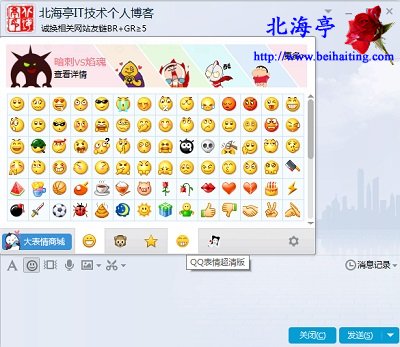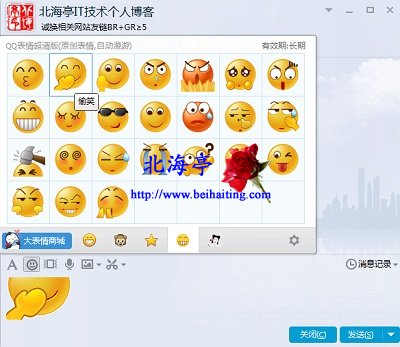|
和网友聊天时,看到他们发送过来的高清的QQ表情图片,一直以为他们安装了特殊的表情包。今天无意中发现,现在新版QQ自带这种功能,下面我们就来看看QQ聊天时怎么发送给好友超清版QQ表情的操作方法,刚兴趣的网友可以参考下! 第一步、在聊天窗口,想要发送表情时,同样点击,输入框上面“选择表情”按钮,不知道您发现没有,表情多出啦几个分类,我们把鼠标放在第三种类型上,上面是不是显示出“QQ表情高清版”了?那就点击一下吧
第二步、在QQ表情高清版列表界面,点击选择自己希望输入的表情,然后点击“发送”或者回车就可以了!
QQ聊天时怎么发送给好友超清版QQ表情的操作方法,希望您喜欢! 扩展阅读:QQ群怎么发起投票,QQ群怎么删除投票? (责任编辑:IT信息技术民工) |